今回はWindowsのOSに組み込まれた生成AI「copilot 」について解説を行っていきます。
Windows11の23H2によるアップデートでOSに「副操縦士」の意味を持つ生成AI「copilot」が組み込まれ、ユーザー(操縦士)をサポートをしてくれる存在としてより身近なパートナーが登場しました。
- 元々「Bing Chat」という名称で提供されていた生成AIを活用したサービスの新しい名称
- Windowsに搭載されたものは「copilot in Windows」と呼ばれる
- 「Bing Chat」として提供されていた生成AIをデスクトップに組み込むことで、「Bing Chat」で出来た事に加え標準機能やソフトの起動などの操作も行う事が可能
AIモデルがChat GPTでは有料のGPT-4が採用されていることや、無料で使用できるのも特徴的ですね!
本記事ではこのツールの基本的な使い方を大きく4つに分けて解説を行っていきます。
- Copilotで出来る基本的な使い方が分かる。
- Copilotを知る事でアイデア出しや調べ物など幅広く活用することが可能になる。
copilotの基本的な使い方 4選
copilotの基本的な使い方は次の4つが挙げられます。
- 会話スタイルから回答の精度や創造性を変化させる
- テキストから画像を作成
- Windowsの操作を実行
- Edgeと連携した対応が可能
これ全部標準機能として使えるんですか!?
技術の発展は凄いですよね。
copilotの起動方法
copilotはタスクバー上にあるcopilotのアイコンをクリックする事で起動します。
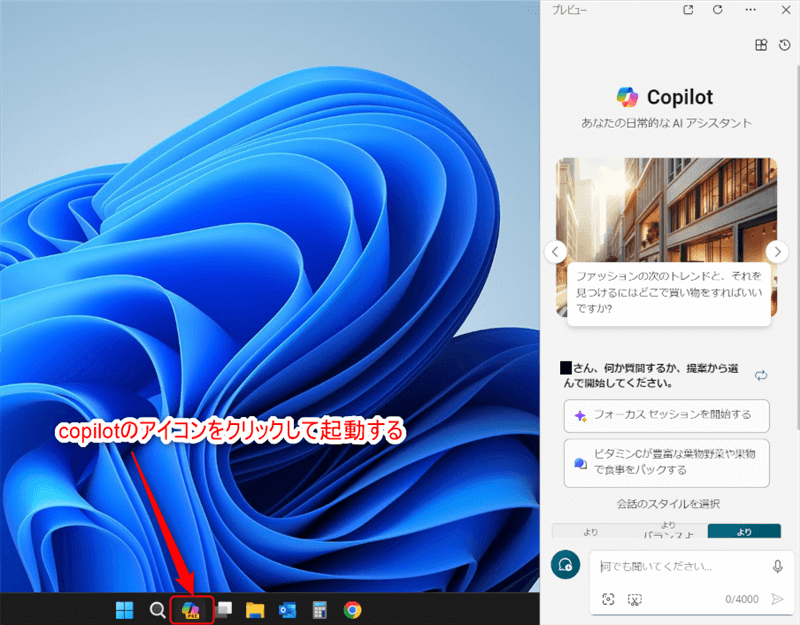
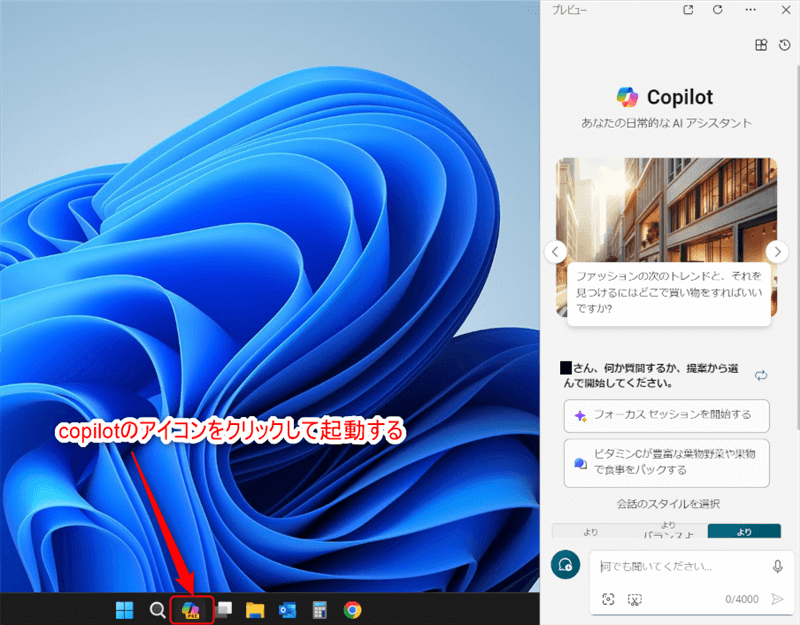
ショートカットキー【】+【C】を押しても起動できます。
会話スタイルから回答の精度や創造性を変化させる
copilotでは次の3つの会話スタイルを選ぶ事で、同じ質問に対してもそれぞれ異なった精度・創造性で回答を返してくれます。
- 独創性の要素が強い「創造的に」
- 「創造的に」と「厳密に」の中間の「バランスよく」
- 事実に基づいたより詳細な回答を行う「厳密に」
例)「春についての俳句を詠んで下さい。」に対するそれぞれの回答
「創造的に」の場合
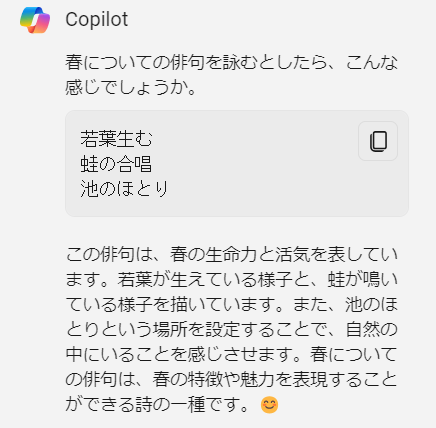
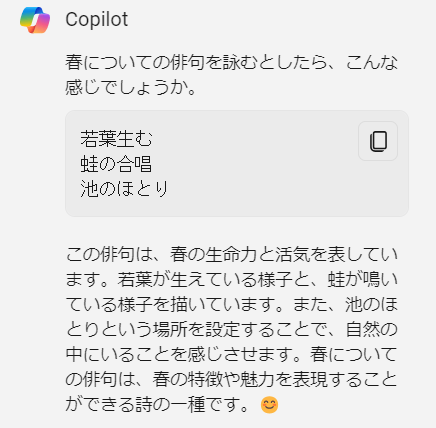
「バランスよく」の場合
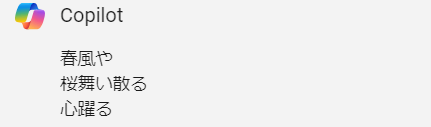
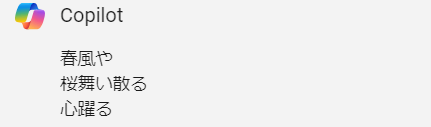
「厳密に」の場合
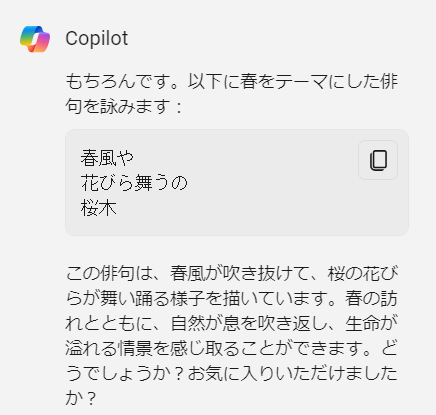
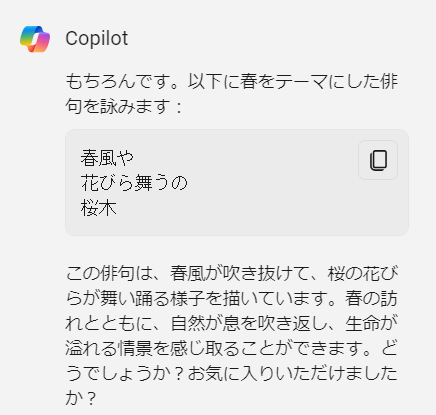
同じ質問なのに回答が違ってくるのは面白いですね!
テキストや画像作成時に独創性を持たせたい場合は「創造的に」、正確な情報が欲しい時は「厳密に」など目的に応じて会話スタイルを切替える事が大切です。
テキストから画像を作成
Copilotではテキストだけではなく「読書をする人の絵を描いて下さい」など絵を描く依頼をすると、画像の作成も実行してくれます。
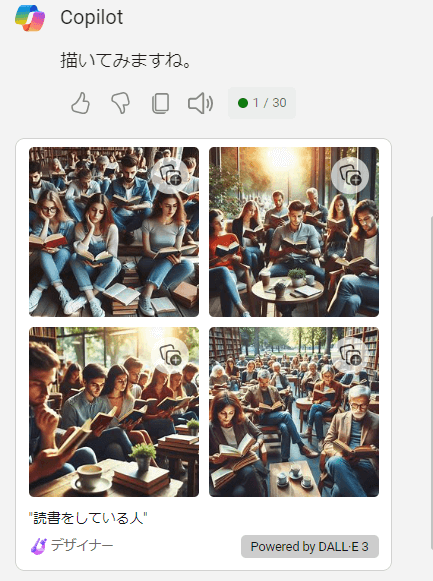
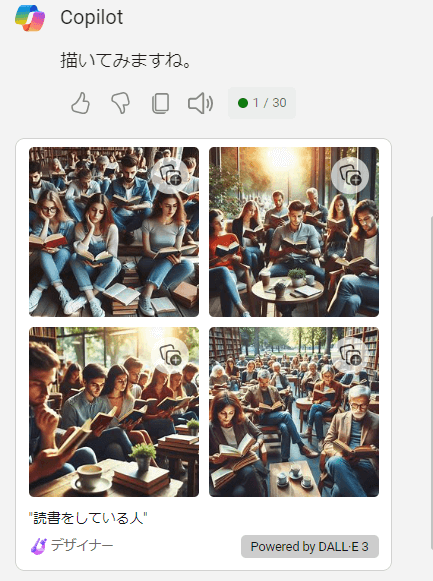
1回で求める画像が得られない場合、数回やり取りを行い付加情報を加えていく事で理想の形に近づけていく必要があります。
Windowsの操作を実行可能
OSに組み込まれた事でcopilotを経由してWindowsの操作を実行できます。
例えば「メモ帳を開いて下さい」と入力すると、下記の様にcopilotを経由してメモ帳アプリが開かれます。
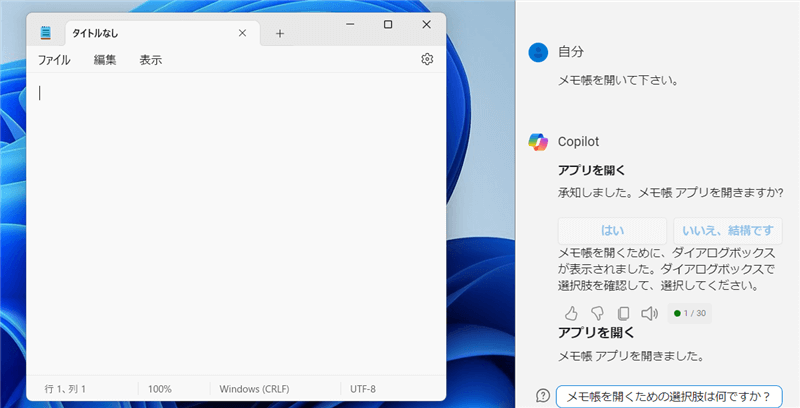
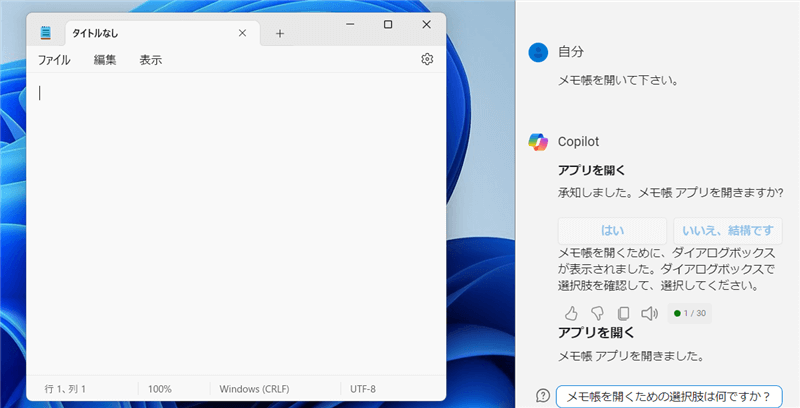
この機能は現段階ではcopilotがプレビュー版ということもあり、自分で操作した方が早かったり出来ることが限られているといったデメリットもありますが後々のアップデートによって実行できること増えていく事が期待できます。
またこの他、次の操作も可能です。
- スクリーンショットを撮る
- フォーカスセッションを実行する
- ダークモードを設定する
Edgeと連携した対応が可能
copilotの右上にある「・・・」より設定を開くと「Bing ChatとMicrosoft Edgeコンテンツを共有する」という項目があり、これをONにするとEdgeで表示しているページの内容に対して「要約」や「翻訳」などの処理を実行できるようになります。
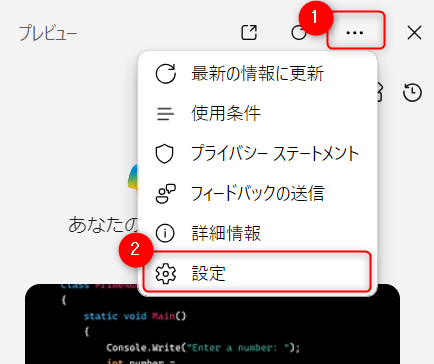
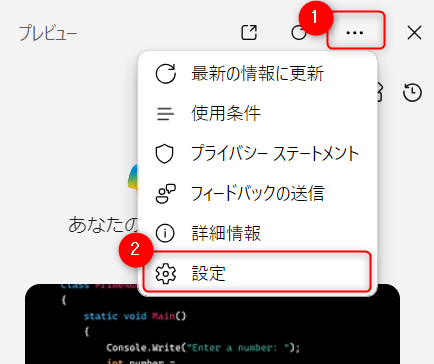
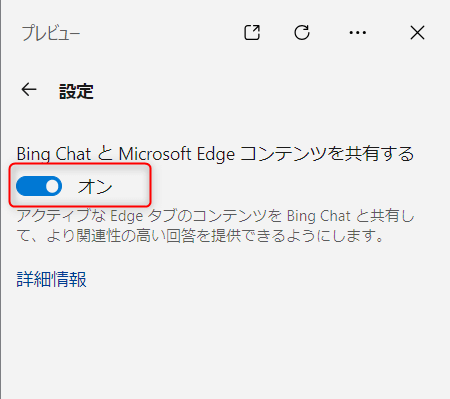
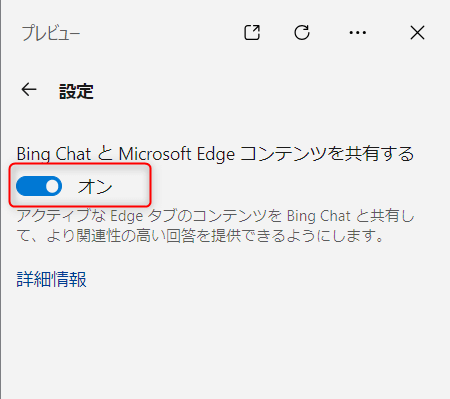
例えば下記の様にページを表示した状態で「要約して下さい」と入力するとそのページに対する要約を回答として返してくれます。
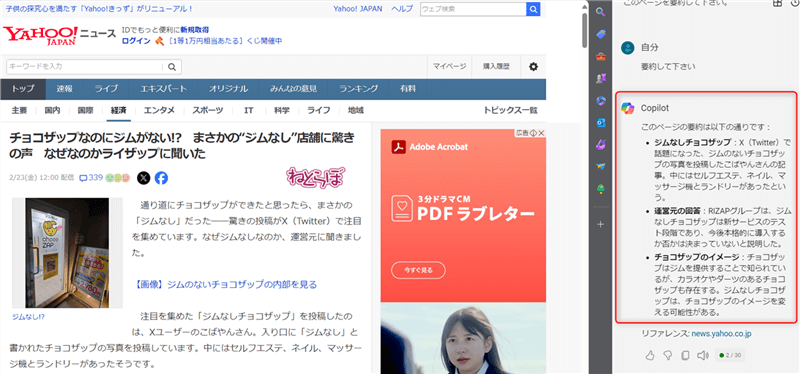
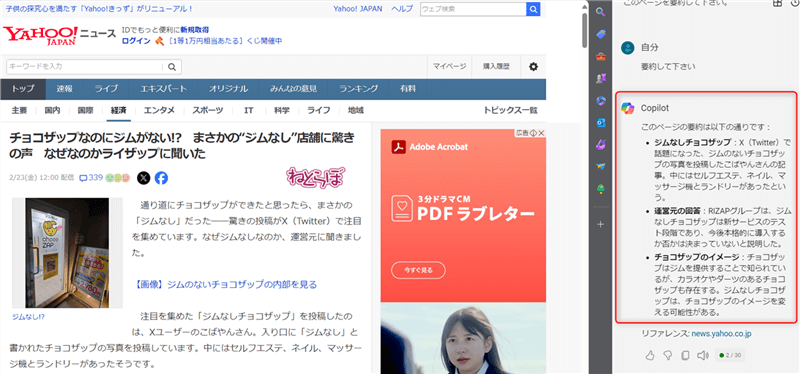
この他文章の翻訳や動画の要約・解説なども実行できます。
今後のアップデートにも期待
copilotは登場してから日が浅いプレビュー版であり、出来ることが限られていたり自分で操作した方が早いといったデメリットもあります。
しかし2024年2月の時点で以下のアップデートをする事が発表されており、今後のさらなる進化が期待できます。
- 対応できるOS機能の拡充
- 最新のDALL-E3への更新
- AIモデルがGPT-4⇒GPT-4 Turboになり、より長く複雑な文章にも対応できる様になる
終わりに
copilotはOSに搭載された標準機能の為、使用までのハードルが低く無料で使用できるメリットがあるので生成AIの便利さを体感するには丁度良いツールと言えます。
生成AIの利用は「作業の生産性向上」や「アイデアの具体化」など様々な面でサポートをしてくれ、ユーザーが「本当に集中すべき事」の時間を確保する為に大きく貢献してくれるのでぜひ積極的に活用してみて下さい!
最後までお読みいただきありがとうございました。


